
Aggiungere o cambiare le immagini dei contatti in Contatti sul Mac
Aggiungi o modifica le immagini che vengono visualizzate nelle schede del contatto e in altre app che utilizzano le informazioni di contatto, per esempio Mail e Messaggi. Le immagini che scegli sono visibili solo per te. I tuoi contatti non possono vederle.
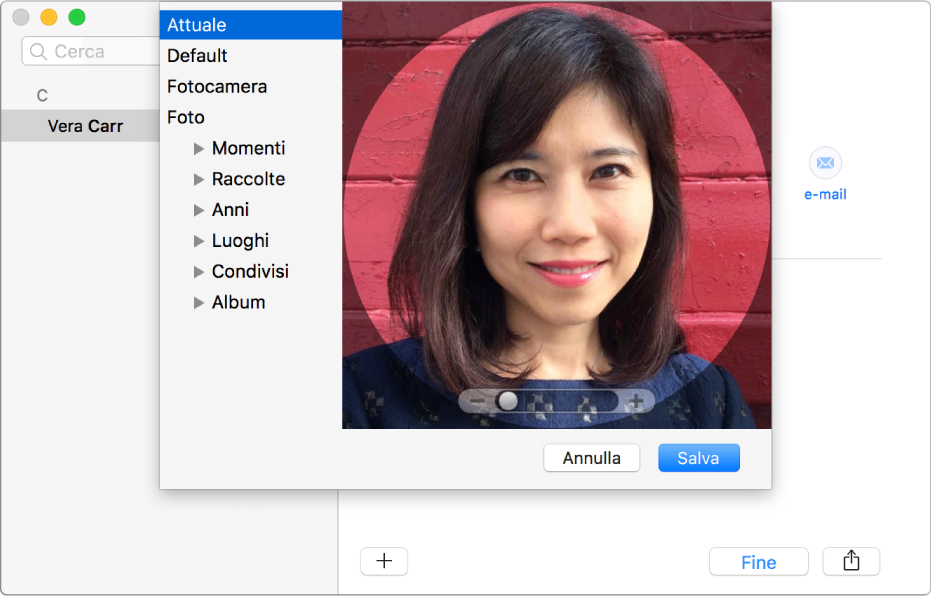
Suggerimento: per aggiungere o cambiare un'immagine rapidamente, trascina un'immagine dal desktop o da una cartella sul monogramma o l'immagine corrente in una scheda, quindi fai clic su Salva.
Aggiungere un'immagine
Nell'app Contatti
 sul Mac, seleziona una scheda, quindi fai clic sul monogramma.
sul Mac, seleziona una scheda, quindi fai clic sul monogramma.Fai clic sul pulsante Aggiungi
 , quindi esegui una delle seguenti operazioni.
, quindi esegui una delle seguenti operazioni.Utilizza un'immagine di default del sistema: fai clic su Default, seleziona un'immagine tra quelle fornite da macOS, quindi fai clic su Avanti.
Scatta l'immagine utilizzando il Mac: fai clic su Fotocamera e, quando sei pronto, su “Scatta foto”.
Utilizza un'immagine da Foto: fai clic su Foto per visualizzare le immagini salvate nell'app Foto, selezionane una, quindi fai clic su Avanti.
Utilizza un'immagine da Photo Booth: fai clic su Photo Booth per visualizzare le foto che hai scattato con l'app Photo Booth sul Mac, selezionane una, quindi fai clic su Avanti.
Regola l'immagine.
Riduci o ingrandisci: trascina il cursore verso destra o sinistra.
Spostare l'immagine: muovi l'immagine all'interno del cerchio.
fai clic su Salva, quindi su Fine nella parte inferiore della finestra.
Cambia l'immagine
Nell'app Contatti
 sul Mac, seleziona una scheda, fai clic sull'immagine, quindi fai clic sull'immagine profilo (mostra “modifica”).
sul Mac, seleziona una scheda, fai clic sull'immagine, quindi fai clic sull'immagine profilo (mostra “modifica”).Se desideri semplicemente regolare l'immagine corrente, vai al passaggio successivo. Altrimenti, esegui una delle seguenti operazioni:
Utilizza un'immagine di default del sistema: fai clic su Default, seleziona un'immagine tra quelle fornite da macOS, quindi fai clic su Avanti.
Scatta l'immagine utilizzando il Mac: fai clic su Fotocamera e, quando sei pronto, su “Scatta foto”.
Utilizza un'immagine da Foto: fai clic su Foto per visualizzare le immagini salvate in Foto oppure, per visualizzare delle foto specifiche, fai clic su Momenti, Raccolte, Anni o Luoghi. Seleziona un'immagine, quindi fai clic su Avanti.
Utilizza un'immagine da Photo Booth: fai clic su Photo Booth per visualizzare le foto che hai scattato con l'app Photo Booth sul Mac. Seleziona un'immagine, quindi fai clic su Avanti.
Regola l'immagine.
Riduci o ingrandisci: trascina il cursore verso destra o sinistra.
Spostare l'immagine: muovi l'immagine all'interno del cerchio.
fai clic su Salva, quindi su Fine nella parte inferiore della finestra.
Eliminare un'immagine
Nell'app Contatti
 sul Mac, seleziona un contatto.
sul Mac, seleziona un contatto.Seleziona Scheda> Cancella immagine personalizzata.
Non puoi eliminare i monogrammi.
Quando aggiungi o cambi l'immagine di un contatto, qualsiasi immagine disponibile viene etichettata per indicarne la fonte: un account (per esempio, Google, Yahoo o Exchange) o il Mac (per esempio, un immagine da Foto). Se un contatto ha diverse immagini, puoi scegliere quale utilizzare sulla sua scheda. Se un'immagine non mostra “modifica” quando viene selezionata, non puoi modificarla né eliminarla.